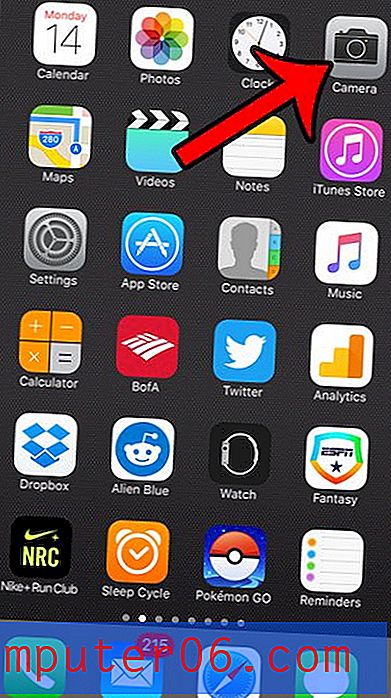História do Chrome
Como a maioria dos outros navegadores da Web, o Google Chrome mantém um histórico da maioria das atividades que você realiza no navegador. No entanto, por vários motivos, você pode encontrar uma situação em que deseja limpar seu histórico do Chrome . Seu histórico do Google Chrome é mantido no seu computador para permitir o acesso fácil a páginas da Web que você já visitou, caso não as tenha marcado como marcações futuras. (Se você ainda não conhece os favoritos do Chrome, pode ler este artigo sobre favoritos no Google Chrome.) Você pode clicar em qualquer um dos links do seu histórico para retornar às páginas que você já visitou. Porém, isso pode ser problemático quando você está usando um computador compartilhado e não deseja que outras pessoas saibam sobre sua atividade de navegação.
Como encontrar seu histórico do Google Chrome
Como a maioria das outras funções importantes necessárias no Google Chrome, o menu Histórico do Chrome é acessado clicando no ícone de chave inglesa no canto superior direito da janela. Você pode clicar na opção Histórico para exibir uma lista completa dos sites que você visitou.

Por outro lado, você também pode acessar sua janela de histórico do Google Chrome iniciando uma nova guia no Chrome e digitando chrome: // history na barra de endereços.
Depois que a janela do histórico for exibida, você poderá ver uma lista completa dos sites que você visitou. Para retornar a qualquer um dos sites listados, basta clicar no link da página que você deseja visitar.
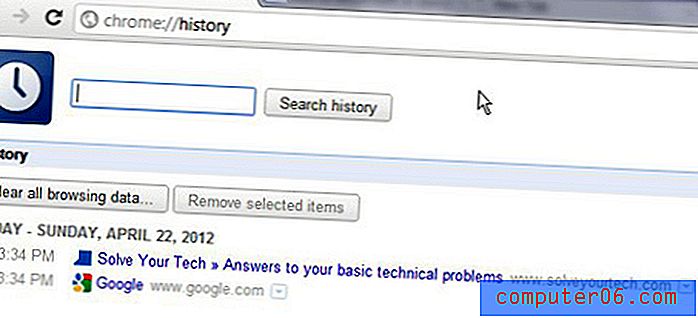
Excluindo seu histórico do Google Chrome
Um dos recursos mais úteis do Google Chrome é o controle que você tem no gerenciamento do histórico do navegador. Isso inclui a capacidade de excluir seletivamente páginas únicas do seu histórico, excluir todo o histórico de navegação por um período de tempo específico ou excluir todo o conteúdo do histórico de uma só vez.
Para excluir uma única página do seu histórico do Chrome, clique na seta à direita do link e clique na opção Remover do histórico .
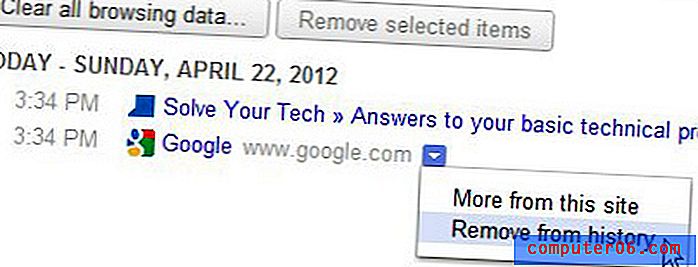
Se você deseja remover mais de um link, mas não todos, por um dia inteiro, também pode marcar a caixa à esquerda de cada link que deseja remover e clicar no botão Remover itens selecionados na parte superior do janela.
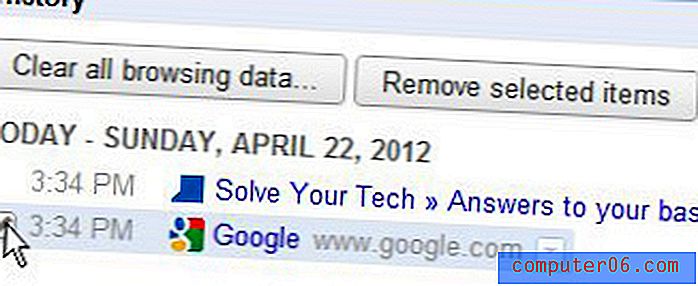
Se você deseja excluir todo o seu histórico do Chrome de um período específico, como dia, semana ou mês, clique no botão Limpar dados de navegação na parte superior da janela, que abrirá uma nova guia com a janela mostrada abaixo.
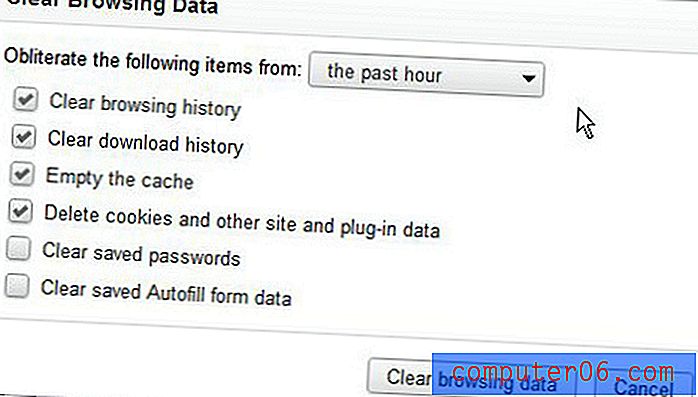
Clique no menu suspenso à direita de Eliminar os seguintes itens e, em seguida, clique no período que deseja excluir. As opções disponíveis incluem a última hora, o dia anterior, a semana passada, as últimas 4 semanas e o início dos tempos . Este menu também permite que você especifique os dados que deseja excluir do seu histórico, incluindo histórico, histórico de downloads, cache, cookies, senhas e dados do formulário.
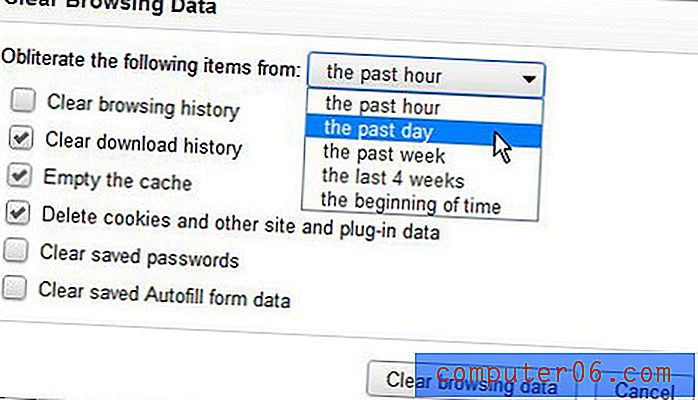
Depois de especificar o período e os itens que você deseja remover do seu histórico do Chrome, clique no botão Limpar dados de navegação na parte inferior da janela. Ao retornar à guia Histórico, você notará que todo o histórico que você optou por remover agora se foi.